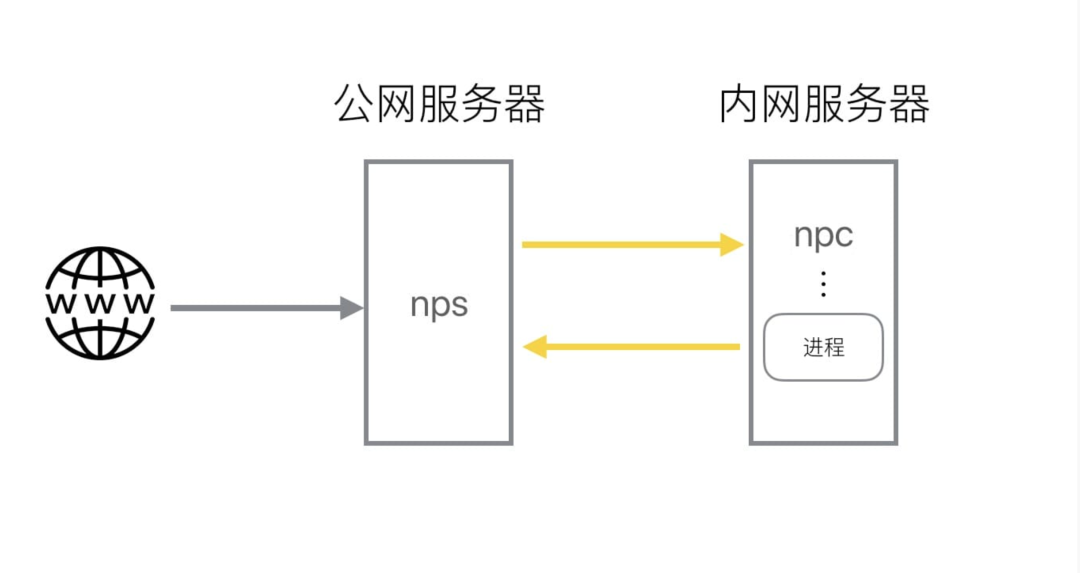[frp] 内网穿透神器搭建 萌新也看得懂的教程
[frp] 内网穿透神器搭建 萌新也看得懂的教程

目前个人认为配置和使用上是最方便的内网穿透工具,已经用了快两年了,拿来穿透进没有公网的位于学校宿舍的路由器,蹭蹭百度文库企业账号和知网之类的23333
Head Pic: 「ALTER」/「NIAN」[pixiv]
frp
frp 是一个可用于内网穿透的高性能的反向代理应用,支持 tcp, udp, http, https 协议
前言
为什么不直接放一个一键脚本?手动搭建不会很麻烦吗?
- 这个程序配置起来一点都不麻烦
- 一键脚本固然方便,但是对于萌新,我更建议你们尝试手动配置,这样对熟悉与理解 Linux 会有更大帮助
- 手动配置具有更大的自由度,并且你将会很清楚这些程序是干什么的
本文将以萌新也能看懂的方式讲解
- frp服务端搭建
- frp服务端配置
- frp客户端配置
不会讲解frp客户端的搭建,因为目前frp的主要用途是用于内网穿透,因此客户端通常情况下是家用路由器之类的没有公网的设备
本文针对的受众是拥有“刷了带frp的固件的路由器(比如这个)”而不清楚如何使用或者在使用上存在疑惑的萌新
如果你需要在一个不含 frp 的 openwrt 路由器上搭建客户端,或者是拥有树莓派之类的家用 linux 机想部署客户端,那么我认为你的知识水平应该足以根据frp服务端搭建的步骤来类比出客户端的搭建方法,以及通过百度谷歌来解决问题
从0.18.0版本开始,新版与旧版不兼容,并且部分配置字段不同,为了不混淆,这里讲的是新版的搭建与配置[/scode]
服务端 - frps
1. 下载程序
首先到 frp 的 releases 页面下载最新版的对应 VPS 的处理器架构的压缩包 https://github.com/fatedier/frp/releases
如何知道 VPS 的处理器架构?在 VPS 上运行这个命令:
复制1arch如果输出x86_64则需要下载带linux_amd64的那个压缩包;
如果输出的是其他的,则在文件列表中找 linux 的对应架构的压缩包
以x86_64架构举例(目前大多数都应该是这个架构),本文撰写时 frp 最新版是v0.18.0
复制1
2
3
4
5
6
7
8
9
10cd /root
# 下载
wget --no-check-certificate https://github.com/fatedier/frp/releases/download/v0.18.0/frp_0.18.0_linux_amd64.tar.gz
# 解压
tar -xzvf frp_0.18.0_linux_amd64.tar.gz
# 文件夹名改成 frp,不然目录太长了不方便
mv frp_0.18.0_linux_amd64 frp
cd frp
# 确保 frps 程序具有可执行权限
chmod +x frps然后试着运行一下frps,看看是否能正常运行
复制1./frps --help正常情况下会输出一串帮助信息,那么就说明你下载了正确架构的版本
如果提示-bash: ./frps: cannot execute binary file: Exec format error就说明你下错版本了
2. 配置程序
参考以下配置说明来书写配置文件frps.ini,你可以先在电脑上打一份草稿
此处只解释说明一些必要和常用的配置,如需研究完整配置说明请看目录下的frps_full.ini,以及参考frp中文说明
复制1
2
3
4
5
6
7
8
9
10
11
12
13
14
15
16
17
18
19
20
21
22
23
24
25
26
27
28
29
30# 下面这句开头必须要有,表示配置的开始
[common]
# frp 服务端端口(必须)
bind_port = 7000
# frp 服务端密码(必须)
token = 12345678
# 认证超时时间,由于时间戳会被用于加密认证,防止报文劫持后被他人利用
# 因此服务端与客户端所在机器的时间差不能超过这个时间(秒)
# 默认为900秒,即15分钟,如果设置成0就不会对报文时间戳进行超时验证
authentication_timeout = 900
# 仪表盘端口,只有设置了才能使用仪表盘(即后台)
dashboard_port = 7500
# 仪表盘访问的用户名密码,如果不设置,则默认都是 admin
dashboard_user = admin
dashboard_pwd = admin
# 如果你想要用 frp 穿透访问内网中的网站(例如路由器设置页面)
# 则必须要设置以下两个监听端口,不设置则不会开启这项功能
vhost_http_port = 10080
vhost_https_port = 10443
# 此设置需要配合客户端设置,仅在穿透到内网中的 http 或 https 时有用(可选)
# 假设此项设置为 example.com,客户端配置 http 时将 subdomain 设置为 test,
# 则你将 test.example.com 解析到服务端后,可以使用此域名来访问客户端对应的 http
subdomain_host = example.com然后把你的准备好的配置文件内容写入frps.ini
复制1
2
3
4
5
6
7
8
9echo "[common]
bind_port = 7000
token = 12345678
dashboard_port = 7500
dashboard_user = admin
dashboard_pwd = admin
vhost_http_port = 10080
vhost_https_port = 10443
subdomain_host = example.com" > frps.ini试着启动一下frps
复制1
2# 使用 -c 参数指定配置文件
./frps -c frps.ini如果没有出现错误提示就说明配置没有问题,可以正常使用
接着按下Ctrl + C终止程序运行
3. 使 frps 在后台持续运行
启动
直接使用前面的命令行来运行是不行的,因为在关掉 ssh 窗口后程序frps就会停止运行,因此要使用nohup [command] &这种操作来使其在后台运行
复制1nohup /root/frp/frps -c /root/frp/frps.ini &并且程序的所有输出(日志)会被写入nohup.out文件中,你可以使用cat命令查看其内容
停止
想停止的话,结束frps即可
复制1pkill frps重启
那就先停止再启动嘛23333
加入开机自启
编辑/etc/rc.local文件,将启动那句命令加到exit 0语句之前(如果有)
客户端 - frpc
如需研究完整配置说明请看目录下的frpc_full.ini,以及参考frp中文说明
书写配置
基本配置(必须)
复制1
2
3
4
5
6
7
8# 下面这句开头必须要有,表示配置的开始
[common]
# frp 服务端地址,可以填ip或者域名
server_addr = 0.0.0.0
# frp 服务端端口,即填写服务端配置中的 bind_port
server_port = 7000
# 填写 frp 服务端密码
token = 12345678TCP/UDP
这里以转发 ssh 为例
复制1
2
3
4
5
6
7
8
9
10
11
12
13
14
15
16
17
18
19
20
21
22# 自定义一个配置名称,格式为“[名称]”,放在开头
[ssh]
# 连接类型,填 tcp 或 udp
type = tcp
# 本地ip,填你需要转发到的目的ip
# 如果是转发到frp客户端所在本机(比如路由器)则填 127.0.0.1
# 否则填对应机器的内网ip
local_ip = 127.0.0.1
# 需要转发到的端口,比如 ssh 端口是 22
local_port = 22
# 是否加密客户端与服务端之间的通信,默认是 false
use_encryption = false
# 是否压缩客户端与服务端之间的通信,默认是 false
# 压缩可以节省流量,但需要消耗 CPU 资源
# 加密自然也会消耗 CPU 资源,但是不大
use_compression = false
# frp 服务端的远程监听端口,即你访问服务端的 remote_port 就相当于访问
# 客户端的 local_port,如果填0则会随机分配一个端口
remote_port = 6001HTTP(S)
以转发路由器设置页面为例
复制1
2
3
4
5
6
7
8
9
10
11
12
13
14
15
16
17
18
19
20
21
22
23
24
25
26
27
28
29
30
31
32
33
34
35
36
37# 自定义一个配置名称,格式为“[名称]”,放在开头
[router-web]
# 连接类型,填 http 或 https
type = http
local_ip = 127.0.0.1
local_port = 80
# http 可以考虑加密和压缩一下
use_encryption = true
use_compression = true
# 自定义访问网站的用户名和密码,如果不定义的话谁都可以访问,会不安全
# 有些路由器如果从内部访问web是不需要用户名密码的,因此需要在这里加一层密码保护
# 如果你发现不加这个密码保护,路由器配置页面原本的用户认证能正常生效的话,可以不加
http_user = admin
http_pwd = admin
# 还记得我们在服务端配置的 subdomain_host = example.com 吗
# 假设这里我们填 web01,那么你将 web01.example.com 解析到服务端ip后
# 你就可以使用 域名:端口 来访问你的 http 了
# 这个域名的作用是用来区分不同的 http,因为你可以配置多个这样的配置
subdomain = web01
# 自定义域名,这个不同于 subdomain,你可以设置与 subdomain_host 无关的其他域名
# subdomain 与 custom_domains 中至少有一个必须要设置
custom_domains = web02.yourdomain.com
# 匹配路径,可以设置多个,用逗号分隔,比如你设置 locations 为以下这个,
# 那么所有 http://xxx/abc 和 http://xxx/def 都会被转发到 http://xxx/
# 如果不需要这个功能可以不写这项,就直接该怎么访问就怎么访问
locations = /abc,/def
# 重写 host header,相当于反向代理中的“发送域名”
# 如果设置了,转发 http 时,请求中的 host 会被替换成这个
# 一般情况下不需要用到这个,可以不写这项
host_header_rewrite = dev.yourdomain.comTCP/UDP 范围转发
复制1
2
3
4
5
6
7
8
9
10
11# 自定义一个配置名称,格式为“[range:名称]”,放在开头
[range:multi-port]
type = tcp
local_ip = 127.0.0.1
use_encryption = false
use_compression = false
# 本地端口和远程端口可以指定多个范围,如下格式,且范围之间必须一一对应
local_port = 6010-6020,6022,6024-6028
remote_port = 16010-16020,16022,16024-16028合并配置
将你决定要使用的配置合起来,然后填到路由器的 frp 配置脚本中
如果你是在 linux 上运行,则写入到frpc.ini中,然后仿照运行服务端的方式来运行客户端
比如将以上示例配置合并之后,看起来应该是这个样子
复制1
2
3
4
5
6
7
8
9
10
11
12
13
14
15
16
17
18
19
20
21
22
23
24
25
26
27
28
29
30
31
32
33[common]
server_addr = 0.0.0.0
server_port = 7000
token = 12345678
[ssh]
type = tcp
local_ip = 127.0.0.1
local_port = 22
use_encryption = false
use_compression = false
remote_port = 6001
[router-web]
type = http
local_ip = 127.0.0.1
local_port = 80
use_encryption = true
use_compression = true
http_user = admin
http_pwd = admin
subdomain = web01
custom_domains = web02.yourdomain.com
locations = /abc,/def
host_header_rewrite = dev.yourdomain.com
[range:multi-port]
type = tcp
local_ip = 127.0.0.1
use_encryption = false
use_compression = false
local_port = 6010-6020,6022,6024-6028
remote_port = 16010-16020,16022,16024-16028事后
登录服务端的 dashboard,看看是否连接成功,测试各项转发是否可用
如果出现无法使用的情况,按照基本思路排查问题:
- 看服务端和客户端日志是否有报错
- 客户端与服务端连接正常,就检查是否是服务端的防火墙或者安全组是否没开放使用到的端口
- 如果客户端是在路由器上,想转发至内网设备上的某个端口或服务,请检查目标设备的防火墙是否开放所需端口,且建议为该内网设备分配一个静态ip
本文系转载,前往查看
如有侵权,请联系 cloudcommunity@tencent.com 删除。
本文系转载,前往查看
如有侵权,请联系 cloudcommunity@tencent.com 删除。
- frp
- 前言
- 服务端 - frps
- 1. 下载程序
- 2. 配置程序
- 3. 使 frps 在后台持续运行
- 客户端 - frpc
- 书写配置
- 合并配置
- 事后

腾讯云开发者

扫码关注腾讯云开发者
领取腾讯云代金券
Copyright © 2013 - 2025 Tencent Cloud. All Rights Reserved. 腾讯云 版权所有
深圳市腾讯计算机系统有限公司 ICP备案/许可证号:粤B2-20090059 深公网安备号 44030502008569
腾讯云计算(北京)有限责任公司 京ICP证150476号 | 京ICP备11018762号 | 京公网安备号11010802020287
Copyright © 2013 - 2025 Tencent Cloud.
All Rights Reserved. 腾讯云 版权所有



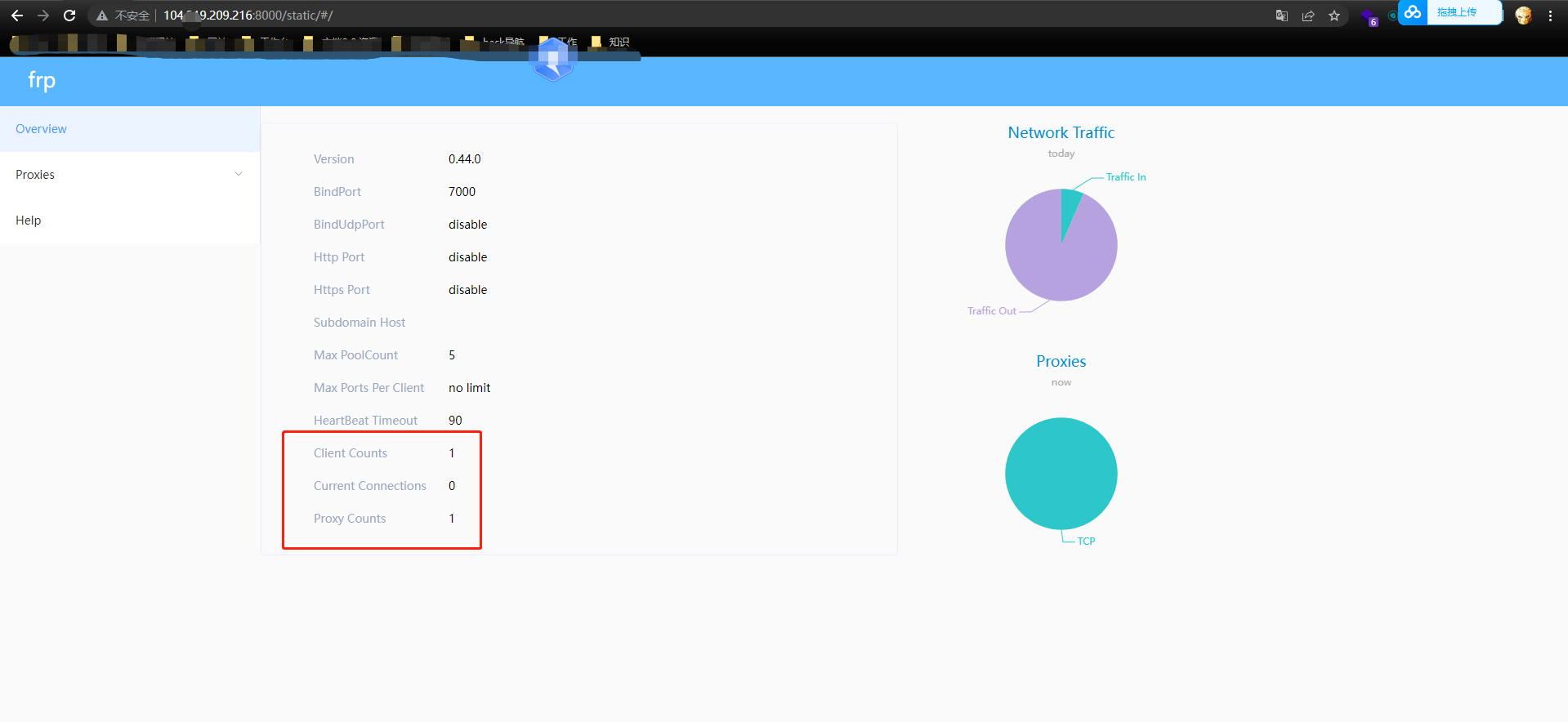

![FRP 内网穿透下载配置[通俗易懂]](https://ask.qcloudimg.com/http-save/yehe-8223537/b6e9c52e63e451701cb132bb7557f1dd.png)